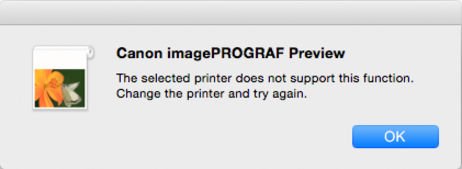Inicio del Preview
Siga el procedimiento descrito a continuación para iniciar Preview.
Abra el cuadro de diálogo Imprimir.
-
Abra el cuadro de diálogo Imprimir.
Desde el menú Archivo (File) del programa de aplicación, seleccione el menú de configuración de impresora para abrir el cuadro de diálogo Imprimir (Print).
 Nota
Nota-
Normalmente, seleccionará Imprimir (Print) en el menú Archivo (File).
-
-
Seleccione el método de inicio.
Inicie utilizando uno de los siguientes métodos.
Inicio activando Vista prev. de impr. (Print Preview)
-
Establezca Vista prev. de impr. (Print Preview).
Active la casilla de verificación Vista prev. de impr. (Print Preview) en el panel Calidad y soporte (Quality & Media) del cuadro de diálogo Imprimir (Print).
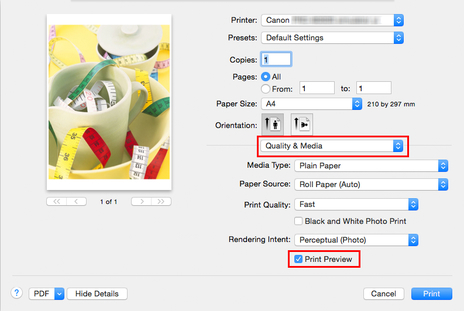
-
Haga clic en Imprimir (Print).
Se mostrará la ventana principal de Preview.

Inicio desde el menú desplegable PDF
-
Desde el menú desplegable PDF, seleccione Canon imagePROGRAF Preview.
Haga clic en el menú desplegable PDF del cuadro de diálogo Imprimir (Print) y seleccione Canon imagePROGRAF Preview en la lista.
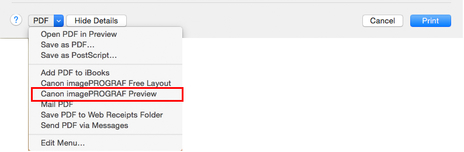
Se mostrará la ventana principal de Preview.

 Importante
Importante
-
Preview no se puede iniciar con una aplicación de software que no permita el uso de un menú desplegable PDF.
-
Si selecciona una impresora que no sea compatible con Preview, aparecerá el siguiente mensaje. En este caso, seleccione una impresora diferente.